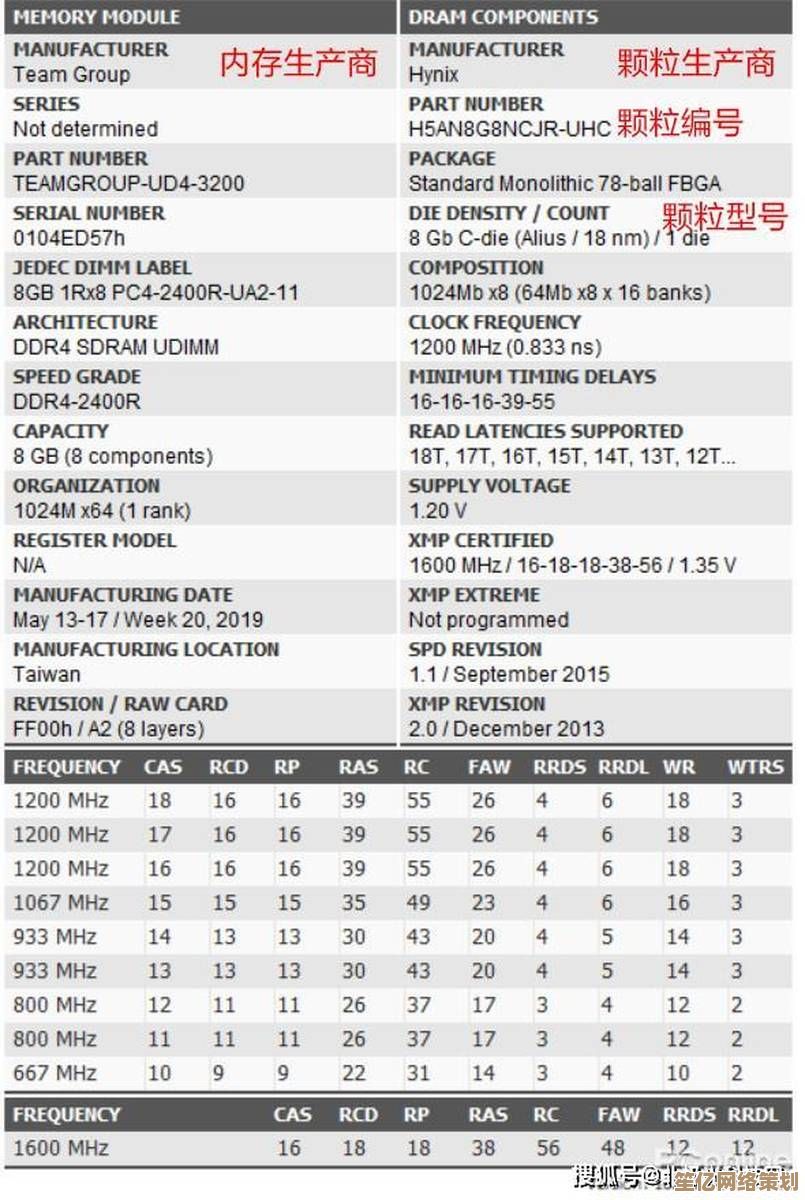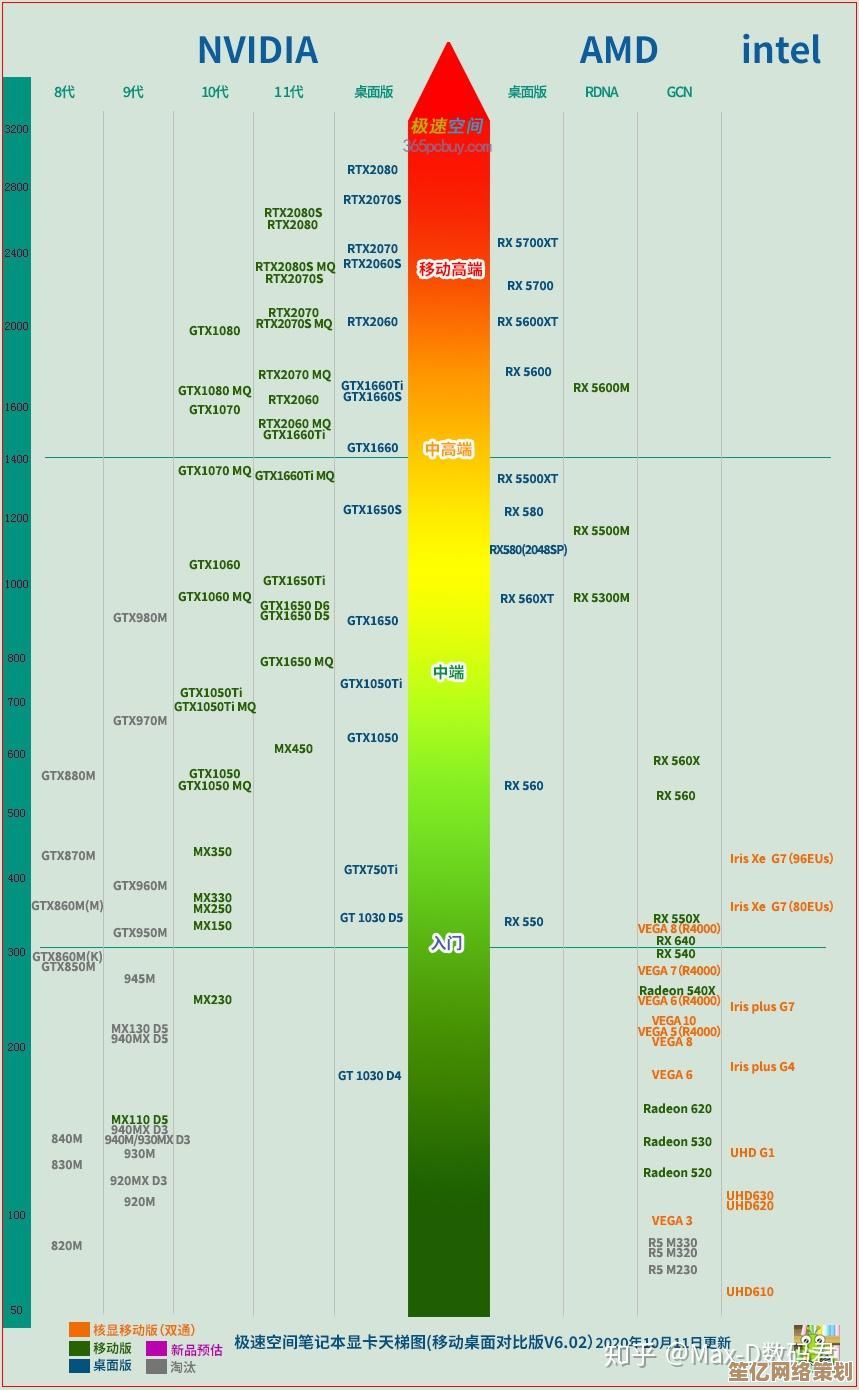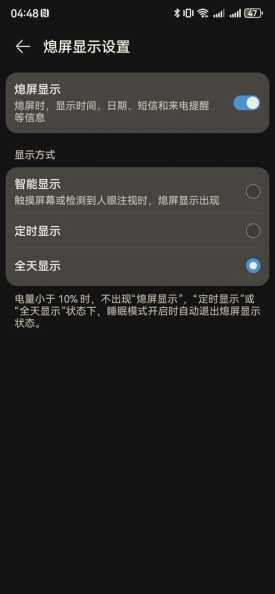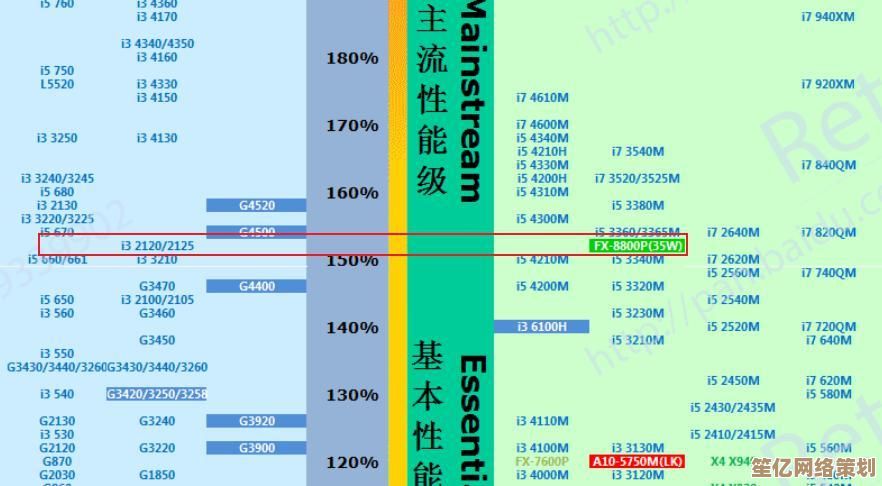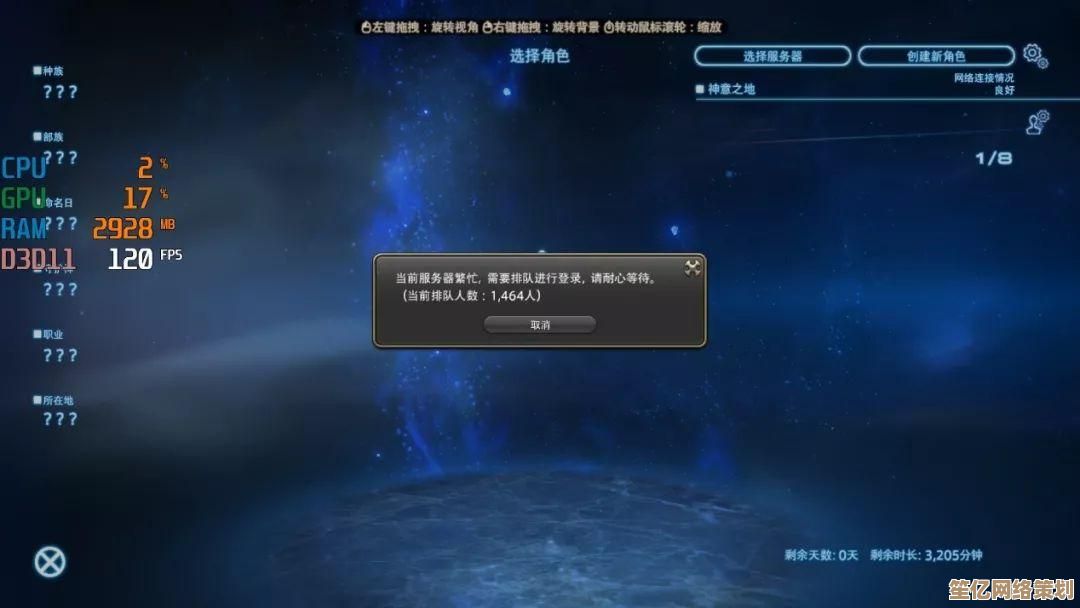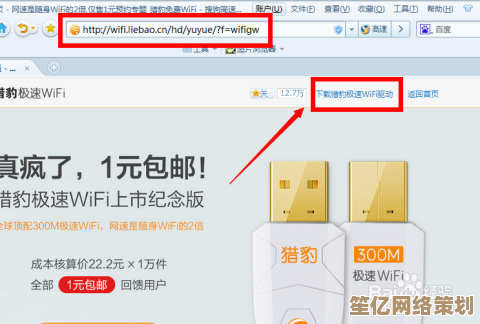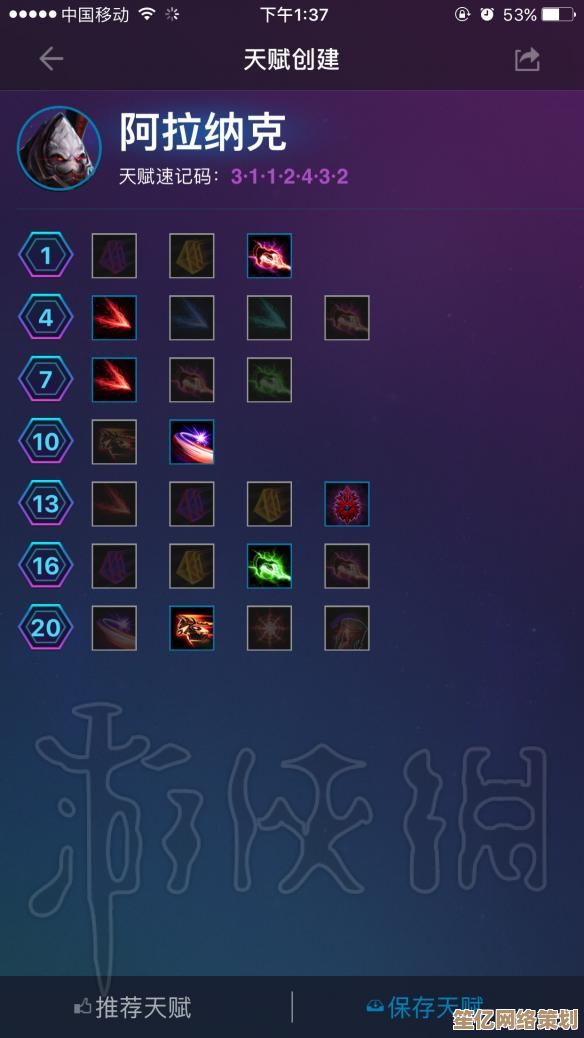小鱼教您轻松掌握Word表格制作技巧,提升文档整理效率
- 问答
- 2025-09-28 19:51:31
- 2
Word表格救命指南,告别加班全靠这些野路子! 😤
我盯着屏幕,第N次把鼠标悬停在表格线上,那根该死的竖线像跟我捉迷藏似的,死活拖不动,右下角堆积如山的项目进度表等着汇总,打印机明天一早就要开动… 那一瞬间,我真想把笔记本合上,大喊一声:"Word表格,我恨你!" 😫
后来我才懂,恨它,是因为没摸透它那点"反人类"的小脾气。 你以为拖动表格线调整列宽是基础操作?有次我赶着交一份设备清单,死活拖不动中间那根线,急得手心冒汗,后来才被同事点醒——原来光标要精准悬停在表格线上,变成"双向箭头"时才能拖动! 差一毫米都不行,Word的倔强,真是让人又爱又恨,这种细节,教程里可不会告诉你"差一毫米就罢工"这种大实话。
表格拖不动?试试这个野路子!
那次之后,我学乖了,遇到顽固表格线,直接全选整个表格(点表格左上角的小十字架),然后溜达到菜单栏的"布局"选项卡,找到"单元格大小"组,直接在"宽度"框里填数字! 精确到毫米的掌控感,比跟鼠标较劲爽快多了,尤其在做报价单时,金额列必须统一宽度,手动拖?等着被财务白眼吧。💼
序号乱跑?合并单元格的锅!
做人员排班表,合并了第一列几个单元格放部门名称,美滋滋,结果一加序号——全乱了!"1"孤零零在顶端,下面一片空白,当时真想砸键盘。后来发现,合并单元格是自动序号的"天敌"! 我的土办法是:在需要序号的地方,先敲个数字占位(1"),再按Ctrl键拖拽右下角的小方块填充。 虽然笨,但胜在稳如老狗,谁让Word的自动序号在复杂表格里总抽风呢?🤦♀️
表格分页,头不见了?打印灾难现场!
辛辛苦苦做了二十页的产品参数对比表,打印出来一看——第二页开始,标题行消失了!参数和表头对不上,看得人头晕眼花,老板拿着报告皱眉的样子,至今难忘。解决之道巨简单:选中标题行,在"布局"选项卡里勾选"重复标题行"! 就这么个不起眼的小按钮,拯救了多少濒临崩溃的打工人?下次做长表,先把它点上,血泪教训啊朋友们!🖨️
表格线消失术?打印预览的玄学
有次用表格做简易菜谱,想着打印出来清爽点,就把内部横线设成了"无边框",屏幕上看着干干净净,结果打印出来——所有文字堆在一起,根本分不清"盐3克"该对应哪一行!气得我差点把纸吃了。原来,屏幕上的灰色虚线(网格线)默认不打印! 想让阅读者看清结构,要么乖乖设置实线边框,要么在"布局"里把"查看网格线"打开(但这只保屏幕显示)。 偷懒的代价,就是一张废纸和重来的时间。🍳
表格"卡"文字?试试文字环绕的魔法
最抓狂的一次,是把一个宽表格插在密密麻麻的文字中间,表格像块巨石,把文字硬生生截成两段,中间大片刺眼的空白,上下文字死活不肯靠近它。右键点击表格,选"表格属性",在"文字环绕"里果断选"无"! 瞬间,文字就服服帖帖地环绕在表格周围了,版面利用率飙升,做项目报告插入数据对比时,这招简直救命,再也不用疯狂调整页边距了。✨
说到底,Word表格像个固执又细心的老伙计。 它不会主动迎合你,但当你摸清它那些藏在右键菜单和犄角旮旯里的开关(比如神奇的"表格属性"对话框),效率真的能起飞,下次再被它气到,先别摔鼠标——试试按住Alt键再拖动表格线,你会回来谢我的! 那种像素级的微调快感,用过就懂。💪
你被Word表格坑过最惨的一次是什么?欢迎在评论区诉苦(或者分享你的独门秘籍)!一起把文档整理的苦差事,变成带点成就感的通关游戏吧~ 🎮
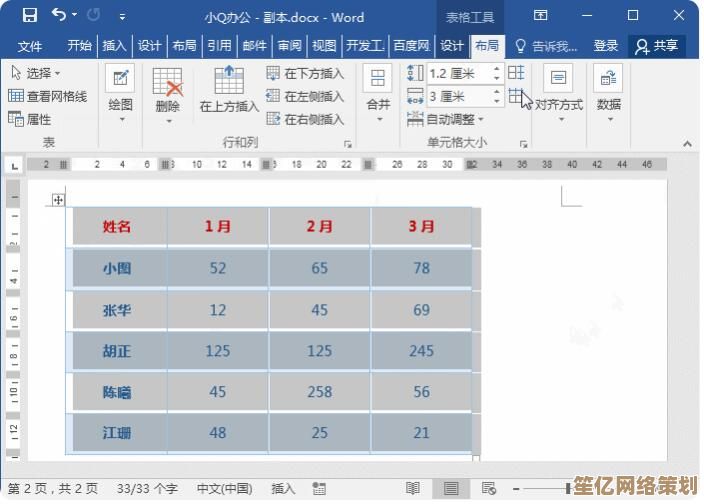
本文由酒紫萱于2025-09-28发表在笙亿网络策划,如有疑问,请联系我们。
本文链接:http://waw.haoid.cn/wenda/13047.html